文章目录
前言
本文将讲述Web Serial API简单应用,以扫码枪为示例,通过代码实现web端读取扫码枪扫码内容。
一、Serial API是什么?
Serial API为浏览器提供的一些接口函数,能实现与USB串行端口的硬件设备进行通信。诸如扫码枪或者打印机等
二、API使用步骤
以扫码枪为例子实现读取扫码数据
1.navigator.serial.requestPort()
作用:弹窗让用户选择一个串行端口设备,类似授权
if ('serial' in navigator) {
try {
const port = (await navigator.serial.requestPort()) || null;
console.log('选择串口设备成功');
} catch (e) {
console.log('选择串口设备失败');
}
} else {
console.log('浏览器不支持serial API');
}
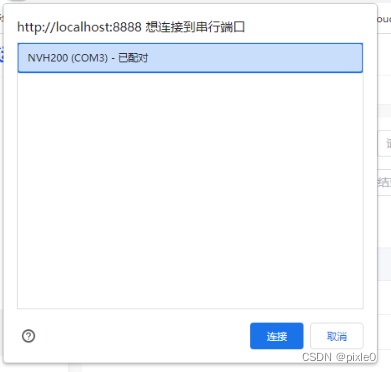
2.port.open(options)
作用:打开并连接到指定串行端口
await port.value.open({ baudRate: 9600 })
参数option属性:
baudRate:波特率,9600
dataBits:数据位,7或8
stopBits:停止位,1或2
parity:奇偶校验模式,默认none
flowControl:流控制类型,none或hardware
3.port.readable.getReader();
作用:获取读取流对象
4.reader.read()
作用:开始读取流数据,开始后流处于锁住状态,不能进行其他操作,直到取消读取
返回2个字段value和done,value为读取的数据,类型为Uint8Array,需要通过其他方式转换为字符串
done为true表示没有正在接收数据或者已取消读取。要实现不间断监听扫码设备数据输入可以在while循环中不断执行reader.read()
如下所示:
const reader = port.readable.getReader();
while (true) {
const { value, done } = await reader.read();
if (done) {
// 解锁流
reader.releaseLock();
break;
}
//处理数据
console.log(value);//数据Uint8Array类型
}
2.也可以利用 port.readable.pipeTo和TextDecoderStream实现数据解析为字符串
const textDecoder = new TextDecoderStream();
const readableStreamClosed = port.readable.pipeTo(textDecoder.writable);
const reader = textDecoder.readable.getReader();
while (true) {
const { value, done } = await reader.read();
if (done) {
// 解锁流
reader.releaseLock();
break;
}
// 处理数据
console.log(value);//数据String类型
}
}
while循环读取数据不是一次性读取的,有可能是多次,需要拼接和判断是否读取结束,一般以"\n"结尾来判断。
二维码数据为{name:“张三”,age:20}通过测试三次获取到value数据如下:
console.log(value.includes('\r'),'value',value)
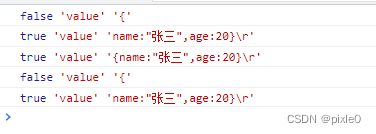
通过测试发现有时候一次性读完有时候分2次读完,不确定,但是读取完毕都是以"\r"结尾,所以我们可以以此为判断依据改进如下:
const textDecoder = new TextDecoderStream();
const readableStreamClosed = port.readable.pipeTo(textDecoder.writable);
const reader = textDecoder.readable.getReader();
let data= ''; //扫码数据
while (true) {
const { value, done } = await reader.read();
if (done) {
// 允许稍后关闭串口
reader.releaseLock();
break;
}
// 处理数据
data=`${data}${value}`
if(value.includes('\r')){//读取结束
console.log(`二维码数据:${data}`)
}
}
}
4.reader.cancel()
作用:取消读取流数据,调用后done 变为true跳出循环
4.reader.releaseLock()
作用:解锁流使其处于释放(非锁住)状态,调用后可以对流进行关闭等操作,当流正在读取锁住状态不能调用,需先reader.cancel()
5.port.close()
作用:关闭串口,关闭前流要处于释放(非锁住)状态
其他常见API:
port.write(data):数据写入串口
navigator.serial.getPorts():获取用户之前授权过的所有端口,返回port数组
完整代码
1.单个串口设备(无须切换,只连接一次)Demo:
<template>
<button v-if="!port" @click="chooseSerial">选择扫码枪串口</button>
</template>
<script setup>
import { ref } from 'vue';
const port = ref(null);
//选择串口设备
const chooseSerial = async () => {
if ('serial' in navigator) {
try {
port.value = (await navigator.serial.requestPort()) || null;
console.log('选择串口成功');
port.value && openSerial();
} catch (e) {
console.log('选择串口失败');
}
} else {
console.log('浏览器不支持serial API');
}
};
//打开串口读取数据
const openSerial = async () => {
await port.value.open({ baudRate: 9600 });
try {
const textDecoder = new TextDecoderStream();
port.value.readable.pipeTo(textDecoder.writable);
const reader = textDecoder.readable.getReader();
let data = ''; //扫码数据
while (true) {
const { value, done } = await reader.read();
if (done) {
reader.releaseLock();
break;
}
data=`${data}${value}`
if(value.includes('\r')){//读取结束
let codeData=data;
data="";//清空下次读取不会叠加
console.log(`二维码数据:${codeData}`)
//处理拿到数据逻辑
}
}
} catch (error) {
console.error(error);
port.value = null;
} finally {
try {
reader.releaseLock();
//关闭串口
await port.value.close();
} catch (e) {}
}
port.value = null;
};
</script>
运行:
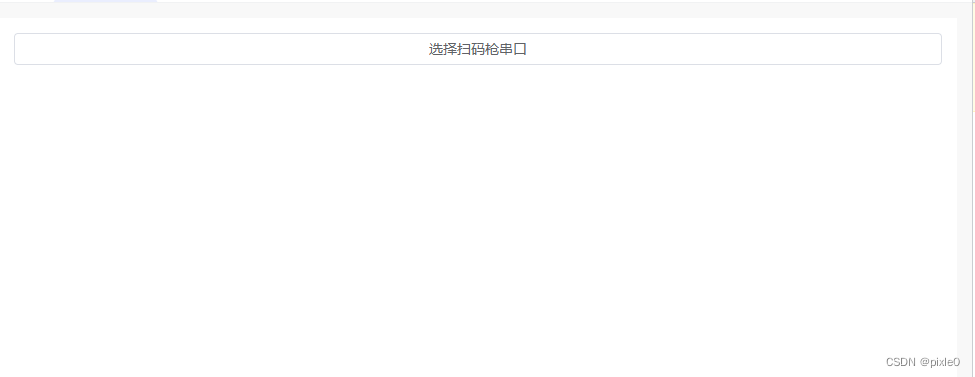

说明:只要点击按钮选择一次串口设备,选择完隐藏按钮,后续就能一直扫码获取数据,如果中途扫码枪拔出来port属性将变成null,按钮重新显示,再次插入扫码枪需要在点击按钮选择一次串口设备。
2.多设备多串口切换(多把扫码枪或其他串口设备切换)Demo:
<template>
<button @click="chooseSerial">选择扫码枪串口</button>
</template>
<script setup>
import { ref } from "vue";
const port = ref(null);
let reader;
let readableStreamClosed;
let isReading = false; //是否正在读取
//选择串口设备
const chooseSerial = async () => {
if ("serial" in navigator) {
try {
port.value = (await navigator.serial.requestPort()) || null;
console.log("选择串口成功");
port.value && openSerial();
} catch (e) {
console.log("选择串口失败");
}
} else {
console.log("浏览器不支持serial API");
}
};
//延迟500ms
const delay = () => {
return new Promise((resolve, reject) => {
setTimeout(() => {
resolve();
}, 500);
});
};
//打开串口读取数据
const openSerial = async () => {
//正在读取或者锁住状态先取消流
if (isReading || port.value.readable?.locked) {
reader.cancel();
//延迟等待流取消跳出循环
await delay();
}
await port.value.open({ baudRate: 9600 });
try {
const textDecoder = new TextDecoderStream();
readableStreamClosed = port.value.readable.pipeTo(textDecoder.writable);
reader = textDecoder.readable.getReader();
let data = ""; //扫码数据
isReading = true
while (true) {
const { value, done } = await reader.read();
if (done) {
reader.releaseLock();
break;
}
data = `${data}${value}`;
if (value.includes("\r")) {
//读取结束
let codeData = data;
data = ""; //清空下次读取不会叠加
console.log(`二维码数据:${codeData}`);
//处理拿到数据逻辑
}
}
} catch (error) {
console.error(error);
port.value = null;
} finally {
try {
//捕获异常
await readableStreamClosed.catch(() => {});
//关闭读取
await port.value.close();
} catch (e) {}
}
};
</script>
说明:每次点击按钮选择要连接的串口设备(扫码枪),判断并解锁关闭上一次连接后重新连接。通过reader.cancel取消上一次连接并解锁流,跳出循环后执行port…close关闭流。
ps:通过navigator.serial.requestPort()授权过的串口设备会被本地记录,可通过navigator.serial.getPorts()代替恢复上一次使用的串口设备
三、electron使用
electron支持Web Serial API使用,但是有点区别,在于无法弹窗让用户选择串口设备,此时需要在主进程里面授权并获取设备串口ID(portId)返给渲染进程
主进程main/index.js
function createWindow() {
// Create the browser window.
const mainWindow = new BrowserWindow({
width: 900,
height: 670,
show: false,
backgroundColor :'#ffffff',
autoHideMenuBar: true,
...(process.platform === 'linux' ? { icon } : {}),
webPreferences: {
preload: join(__dirname, '../preload/index.js'),
sandbox: false
}
})
//处理serialApi
serialApiHandle(mainWindow)
}
function serialApiHandle(mainWindow){
mainWindow.webContents.session.on('select-serial-port', (event, portList, webContents, callback) => {
// Add listeners to handle ports being added or removed before the callback for `select-serial-port`
// is called.
mainWindow.webContents.session.on('serial-port-added', (event, port) => {
console.log('serial-port-added FIRED WITH', port)
// Optionally update portList to add the new port
})
mainWindow.webContents.session.on('serial-port-removed', (event, port) => {
console.log('serial-port-removed FIRED WITH', port)
// Optionally update portList to remove the port
})
event.preventDefault();
console.log(portList,'portList')
if (portList && portList.length > 0) {
//默认返回第一个串口id
callback(portList[0].portId)
} else {
// eslint-disable-next-line n/no-callback-literal
callback('') // Could not find any matching devices
}
})
//授权
mainWindow.webContents.session.setPermissionCheckHandler((webContents, permission, requestingOrigin, details) => {
if (permission === 'serial') {
return true
}
return false
})
//授权
mainWindow.webContents.session.setDevicePermissionHandler((details) => {
if (details.deviceType === 'serial') {
return true
}
return false
})
}
渲染进程写法跟web端一样
ps:demo为方便默认返回第一个串口id,多个串口设备按需返回对应